Pokud jste se zabývali Správcem zařízení ve Windows 10 nebo 11, možná jste si všimli zařízení s názvem Microsoft Device Association Root Enumerator.
Název je docela záhadný a zdá se, že tento ovladač je k dispozici pouze od systému Windows 10 a novější a může být příčinou několika konkrétních problémů s výkonem. Pokud chcete znát Microsoft Device Association Root Enumerator, připravte se na trochu rozvláčnou odpověď.
Co dělá Microsoft Device Association Root Enumerator?
V informatice je enumerátor program, který uvádí věci a přiřazuje jim hodnotu. To umožňuje ostatním programům rychle vyhledat a najít vše, co je v seznamu enumerátoru uvedeno.
Ve Windows 10 a 11 je Device Association Enumerator softwarové zařízení (virtuální hardwarová součást), které přiřazuje hodnotu „rooted“ softwaru (softwaru, který má root přístup k Windows). Dělá to automaticky, když se ovladač pokusí nainstalovat software do vašeho počítače.
Pokud je enumerátor deaktivován, nemusíte zaznamenat žádný rozdíl ve fungování počítače. Některá zařízení však již nemusí fungovat nebo nefungují podle očekávání.
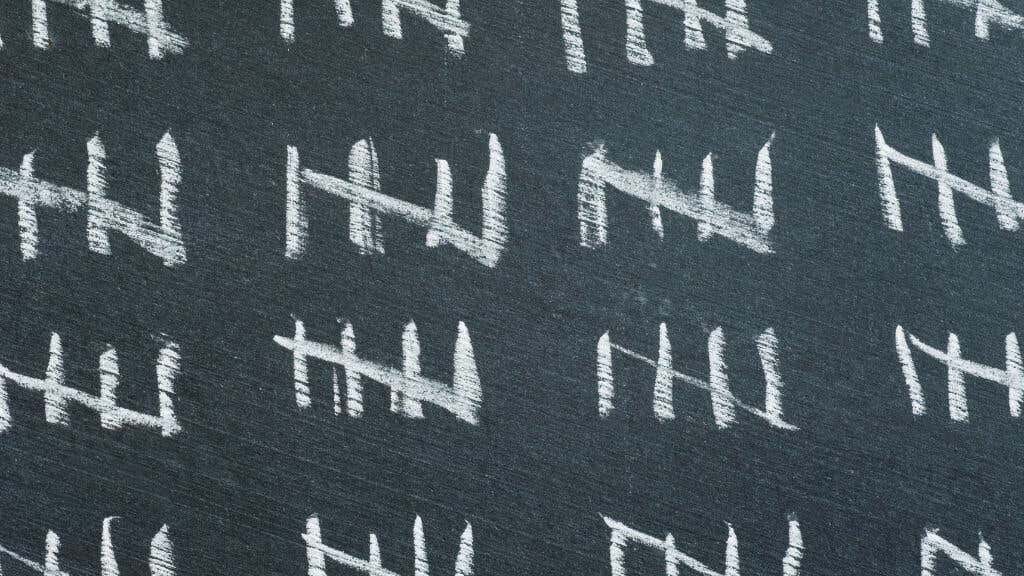
Sériové porty (pokud váš počítač nějaké má) již nebudou fungovat. Zařízení TWAIN (např. některé skenery) nebudou fungovat, stejně jako software, který vyžaduje TWAIN pro konkrétní funkce. Zařízení MIDI (Musical Instrument Digital Interface) také mohou přestat fungovat.
MIDI je stále široce používán hudebníky, takže pokud používáte MIDI klaviaturu nebo jiná MIDI zařízení, pravděpodobně budete chtít nechat enumerátor na pokoji.
Proč deaktivovat kořenový enumerátor přidružení zařízení?
Pokud Windows funguje podle očekávání, není důvod deaktivovat enumerátor. Pokud však dochází k zamrzání, zadrhávání nebo jiným občasným zvláštnostem výkonu, stojí za to deaktivovat kořenový enumerátor přidružení zařízení – alespoň jako test odstraňování problémů.
Některé videohry, například Tekken 7 nebo Sekiro, mají na některých počítačích problémy s mikrokoktáním. Zakázání enumerátoru může někdy tyto problémy vyřešit.

Micro-stutters ve videohrách jsou jedny z nejobtížněji opravitelných závad výkonu, ale téměř vždy souvisí s ovladačem. Většinu lidí by nenapadlo podívat se na softwarový ovladač zařízení, jako je Root Enumerator. Přesto někteří neohrožení členové herního fóra objevili toto spojení zdánlivě pomocí pokusů a omylů..
Jak zakázat ovladač Microsoft Device Association Root Enumerator Driver?
Nejjednodušší způsob, jak zakázat enumerátor, je ze Správce zařízení.
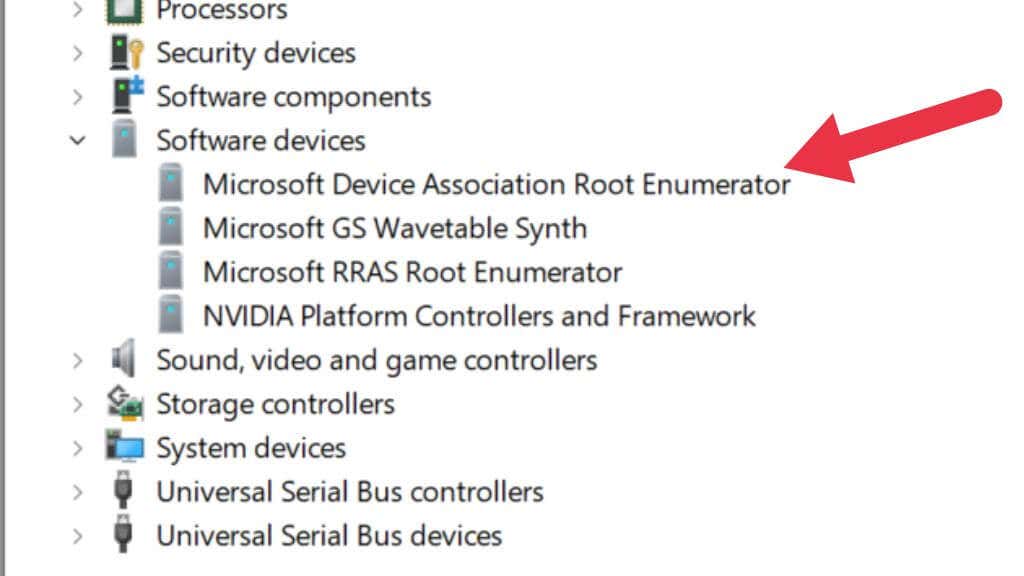
Možná budete chtít restartovat počítač, abyste se ujistili, že se změna projevila. Chcete-li tento proces zvrátit, znovu klikněte pravým tlačítkem na položku zařízení a vyberte možnost Povolit.
Microsoft Device Association Root Enumerator Driver.exe jako potenciální malware
„Malware“ zahrnuje širokou škálu typů škodlivého softwaru. Některý malware se snaží skrýt na očích tím, že změní název svého spustitelného souboru na něco legitimního. To může být těžké zjistit, ale pokud otevřete Správce úloh systému Windows a uvidíte proces s tímto názvem, neznamená to hned problém. Pokud se však nějaký proces chová podivně, bezdůvodně zabírá spoustu zdrojů nebo jinak způsobí, že počítač při běhu nefunguje, je pravděpodobné, že by to mohl být malware.

Jediným řešením je spustit kontrolu pomocí dobrého antivirového balíčku, který se nenechá zmást autorem viru, když jednoduše změní název svého malwaru na něco jiného.
Microsoft RRAS Root Enumerator a herní výkon
Možná jste v kategorii Softwarová zařízení ve Správci zařízení narazili na jiný enumerátor – Microsoft RRAS Root Enumerator. Tento enumerátor pomáhá staršímu hardwaru správně fungovat, ale PC hráči na moderních systémech tvrdí, že našli problémy s výkonem způsobené tímto enumerátorem.
Od malých zadrhávání ve hrách po nižší čísla FPS, deaktivace RRAS Root Enumerator může někdy zlepšit chod vašich her.

Pokud ve svých hrách zaznamenáváte malé zasekávání nebo poklesy FPS, přestože máte správné specifikace pro plynulé hraní, zkuste deaktivovat RRAS Root Enumerator, alespoň jako krok při odstraňování problémů. Některá starší zařízení přestanou fungovat, když to uděláte, ale mohla být zdrojem problému v první řadě..
Pokud deaktivace tohoto enumerátoru pomůže výkonu vaší hry, odpojte všechna starší zařízení, znovu aktivujte enumerátor a přidávejte je po jednom zpět, dokud se problémy s výkonem nevrátí. Potom v budoucnu před hraním tento hardware odpojte.
A co Enumerátor Umbus Root Bus?
Enumerátor Umbus Root Bus Enumerator vypočítává zařízení na sběrnicích „uživatelského režimu“. Myšlenka ovladače „uživatelského režimu“ začala se systémem Windows Vista. Myšlenka byla taková, že ne všechna zařízení potřebovala přístup k operačnímu systému nebo CPU na úrovni jádra. Například zařízení USB, jako jsou tiskárny, nepotřebují vysokoúrovňový přístup.

Tam přichází ke slovu systém správy Umbus nebo User-Mode Bus. Zpracovává tato zařízení, když je připojujete a instalujete jejich ovladače. Pokud tento enumerátor odstraníte, deaktivujete zařízení a aplikace, které na něj spoléhají.
Nebezpečí řešení problémů s čítačem
Různé enumerátory v systému Windows odvádějí důležitou práci a zajišťují, že veškerý váš hardware bude správně rozpoznán a bude mu přiřazena identita. Může se vám zobrazit rada pro odstraňování problémů, která vám říká, abyste deaktivovali jeden z těchto enumerátorů, abyste vyřešili problém, například tiskárnu, která nebude fungovat.
I když se může zdát, že se tím problém vyřeší, je možné, že své zařízení připravujete na další problémy. Obvykle je lepší nainstalovat nejnovější ovladač nebo provést aktualizaci systému Windows, která obvykle vyřeší problémy související s ovladači. Pokud se nový ovladač nenainstaluje správně, můžete v některých případech také chtít vyčistit staré soubory ovladačů z počítače, ale ujistěte se, že používáte oficiální metodu odstranění ovladače schválenou výrobcem hardwaru.
.